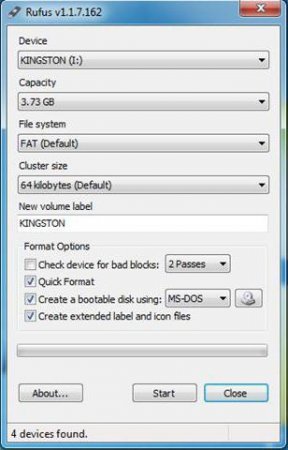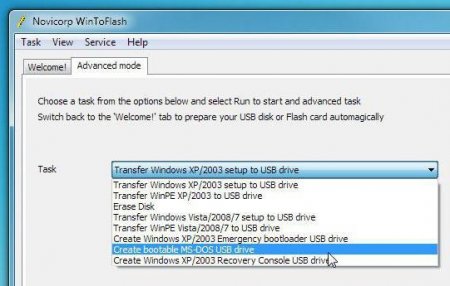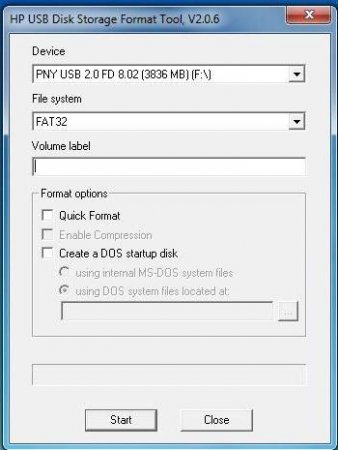Вернутися назад
Друкувати
Завантажувальна флешка DOS - інструкція по створенню.
В процесі еволюції операційних систем немає нічого дивного. З кожним днем з'являються все нові способи обробки інформації, і для підтримки потрібні все нові програмні компоненти. Але щось завжди залишається на первісному рівні. Так, наприклад, для роботи і налаштування BIOS вам може знадобитися завантажувальна флешка DOS.
В полі "Пристрій" виберіть потрібну флешку. Врахуйте, що створення завантажувальної флешки DOS видалить всі дані, які на ній знаходилися. Ви зможете додати на неї потрібні файли і програмки, що працюють "під досом", після завершення процесу. У полі "Файлова система" вкажіть Fat32. Якщо це не так, змініть. Пам'ятайте, що дана "розмітка" диска підтримує максимальний розмір файлу до 4 ГБ. Так що, якщо ви вирішите для економії місця на пристрої потім записати сюди що-небудь великого обсягу, у вас це навряд чи вийде. Навпаки третьої галочки зверху (створити завантажувальний диск) вкажіть FreeDos або MS DOS. Принципової різниці ви не побачите. На цьому все. Можете змінити мітку диска, але зробити це можна і після. Натискайте кнопку "Старт". Створення завантажувальної флешки DOS займе кілька секунд.
Сам процес створення завантажувальної флешки ненабагато складніше, ніж у попередньому випадку. Вам треба просто запустити програму, а потім перейти в розширений режим. Після цього відкривайте випадаюче меню "Завдання" і виберіть потрібний пункт. Потім вам запропонують вказати зовнішнє пристрій, який стане бут-девайсом. Завантажувальна флешка MS DOS буде створена за декілька секунд.
На ноутбуках Acer Boot-меню включається по натисканні F12. Якщо воно не спрацьовує, спочатку зайдіть в BIOS по кнопці F2 і увімкніть цю функцію. Lenovo використовують ту ж саму кнопку. На деяких моделях можна зустріти клавішу з зображенням стрілки. Якщо натиснути на неї, то ви отримаєте можливість вибрати завантажувальний пристрій. А ось у Asus є безліч різних варіантів. Для стаціонарних комп'ютерів зазвичай використовується F8. А ось на ноутбуках часто можна зустріти включення даного меню кнопку Esc. У сучасних комп'ютерах, що використовують операційні системи, починаючи від Windows 8 і вище, можуть виникнути труднощі. Справа в тому, що вони не завжди повністю вимикаються, а частіше впадають в гібернацію. Щоб цього уникнути можна спробувати наступне: виконати вимикання ПК з затиснутою клавішею Shift або просто перезавантажити комп'ютер замість виключення.
Rufus
А точніше, це спеціалізована міні-утиліта для створення завантажувальних дисків та флешок Rufus. Простенька безкоштовна програма, яка навіть не вимагає установки. Скачайте її з офіційного сайту і відразу запускайте. Після цього потрібно провести кілька налаштувань.WinToFlash
Це ще одна безкоштовна програма, за допомогою якої може бути створена завантажувальна флешка DOS. Вона також може бути скачана з офіційного сайту, так що вам не варто турбуватися за безпеку. Вірусів там точно немає.Сам процес створення завантажувальної флешки ненабагато складніше, ніж у попередньому випадку. Вам треба просто запустити програму, а потім перейти в розширений режим. Після цього відкривайте випадаюче меню "Завдання" і виберіть потрібний пункт. Потім вам запропонують вказати зовнішнє пристрій, який стане бут-девайсом. Завантажувальна флешка MS DOS буде створена за декілька секунд.